Việc kết nối loa Bluetooth với máy tính bàn hoặc laptop giúp nâng cao trải nghiệm giải trí, mang đến chất lượng âm thanh sống động khi nghe nhạc, xem phim hay chơi game. Ngoài ra, trong các cuộc họp trực tuyến, loa Bluetooth cũng hỗ trợ lọc tiếng ồn và giúp âm thanh rõ ràng hơn.
1. Hướng dẫn kết nối loa Bluetooth với laptop
1.1. Dành cho máy tính chạy hệ điều hành Windows 10
Bước 1: Kích hoạt Bluetooth trên loa.
Giữ đồng thời nút Nguồn và nút Bluetooth (hoặc chỉ nhấn nút Bluetooth nếu có) để bật chế độ ghép nối. Khi chế độ này được kích hoạt, loa sẽ phát âm báo hoặc đèn tín hiệu nhấp nháy. Hãy đặt loa trong phạm vi kết nối — thông thường khoảng 10 mét — để máy tính có thể phát hiện được thiết bị.

Bước 2: Mở Bluetooth trên máy tính.
Truy cập vào Start → Settings (Cài đặt).
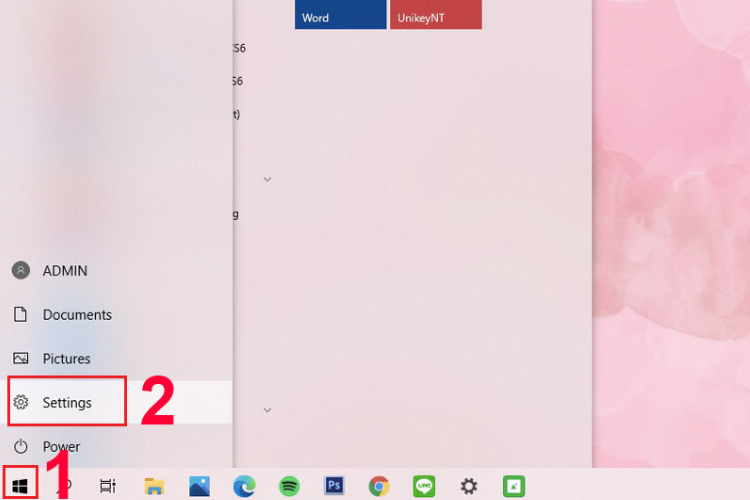
Bước 3: Trong cửa sổ cài đặt, chọn Devices → Bluetooth & other devices, sau đó gạt công tắc từ Off sang On để bật Bluetooth.
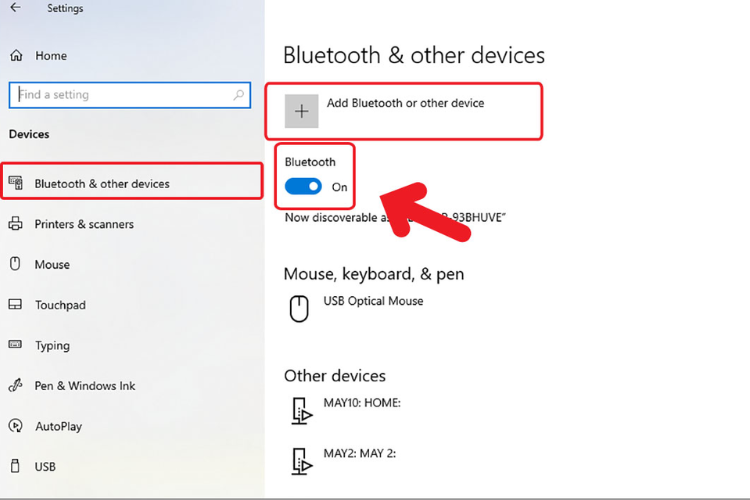
Bước 4: Thêm thiết bị Bluetooth.
Chọn Add Bluetooth or other device → Bluetooth để máy tính bắt đầu quét. Khi loa của bạn xuất hiện trong danh sách, nhấp chọn Connect (Kết nối).
Lưu ý: Một số loa có thể yêu cầu xác nhận mã hoặc bước thiết lập bổ sung. Hãy làm theo hướng dẫn trên màn hình để hoàn tất kết nối.
1.2. Dành cho máy tính chạy macOS
Bước 1: Bật chế độ kết nối trên loa Bluetooth.
Tương tự như hướng dẫn với Windows, hãy nhấn nút Nguồn và nút Bluetooth trên loa, chờ cho đến khi có tín hiệu đèn hoặc âm thanh báo kết nối.
Bước 2: Trên thanh menu Apple, chọn System Preferences → Bluetooth.
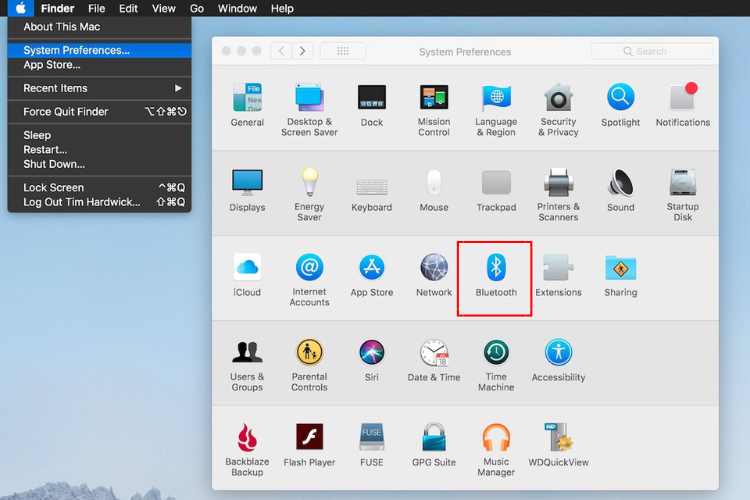
Bước 3: Nhấn Turn Bluetooth On để bật Bluetooth. Khi danh sách thiết bị xuất hiện, chọn loa bạn muốn ghép nối và nhấn Connect. Khi thành công, hệ thống sẽ hiển thị trạng thái Connected – lúc này bạn có thể phát nhạc từ Mac qua loa Bluetooth.
2. Hướng dẫn kết nối loa Bluetooth với máy tính bàn
Bước 1: Kiểm tra khả năng hỗ trợ Bluetooth của máy tính.
Nếu máy tính không có sẵn Bluetooth, bạn cần dùng USB Bluetooth Receiver để bổ sung tính năng này.
Bước 2: Bật Bluetooth trên máy tính.
Có thể thực hiện trong Settings hoặc dùng phím tắt Bluetooth trên bàn phím (nếu có).
Bước 3: Bật chế độ kết nối trên loa.
Giữ nút Nguồn hoặc nút Bluetooth cho đến khi đèn tín hiệu nhấp nháy – báo hiệu thiết bị sẵn sàng ghép nối.
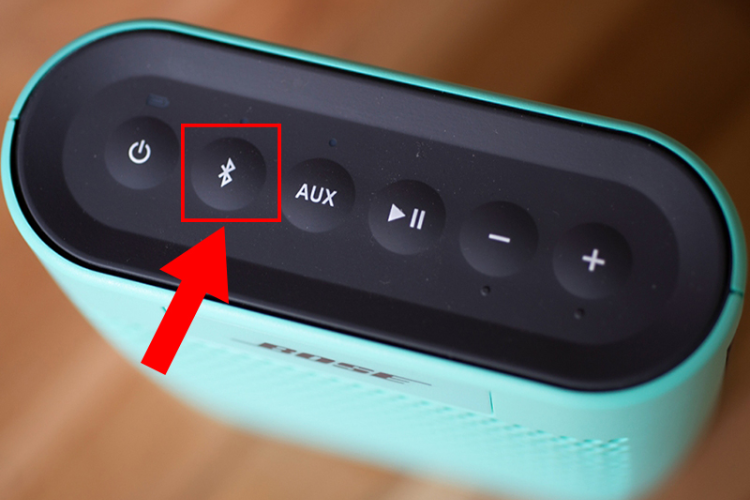
Bước 4: Nhấp chuột phải vào biểu tượng Bluetooth ở thanh tác vụ, chọn Open Settings hoặc mở trong Control Panel.
Bước 5: Chọn mục tìm kiếm thiết bị Bluetooth. Máy tính sẽ quét và hiển thị danh sách thiết bị gần đó.
Bước 6: Chọn tên loa của bạn trong danh sách để bắt đầu kết nối.
Bước 7: Sau khi ghép nối thành công, toàn bộ âm thanh từ máy tính bàn sẽ tự động truyền qua loa Bluetooth.
3. Tổng kết
Như vậy, chỉ với vài thao tác đơn giản, bạn đã có thể kết nối loa Bluetooth với laptop hoặc máy tính bàn mà không cần dây cáp. Việc này không chỉ giúp góc làm việc gọn gàng mà còn mang đến âm thanh sống động, lý tưởng cho giải trí và hội họp trực tuyến. Hãy thử thực hiện ngay để tận hưởng trải nghiệm âm thanh không dây tiện lợi và hiện đại.

